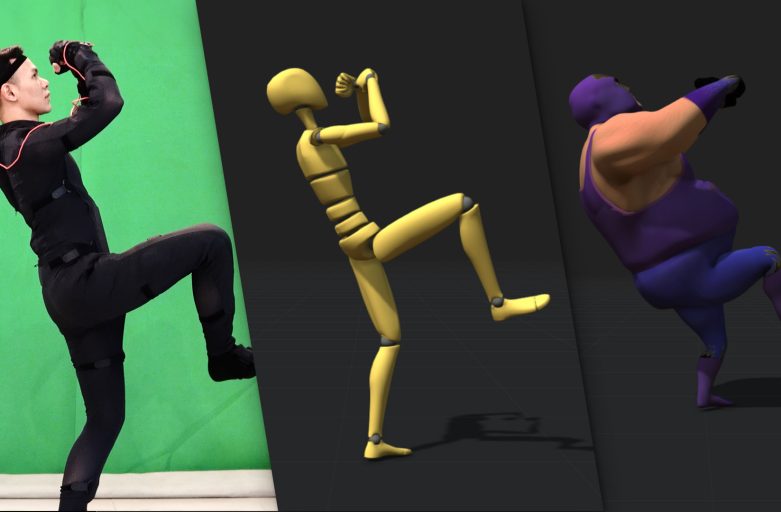หลังจากการเปิดตัวฟังชั่นใหม่ของ Rokoko คงจะรู้สึกว้าวกันไม่น้อย สำหรับเหล่า 3D Artist และหนึ่งในฟังก์ชันใหม่ที่น่าสนใจนั่นคือ เราสามารถเพิ่ม Character เข้าไปในโปรแกรม
และแสดงท่าทางแบบ Real time ได้เลย
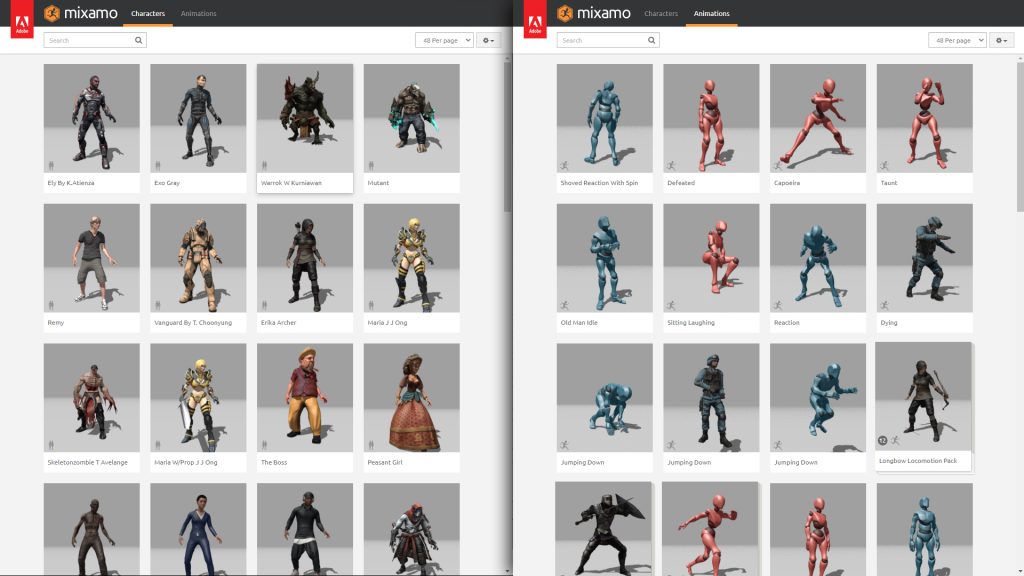
ก่อนอื่นมาทำความรู้จักกันก่อน กับ Mixamo หนึ่งใน Tool เจ๋งๆ ที่ช่วยงาน Animation ได้เป็นอย่างดี ที่นอกจากจะทำหน้าที่ใส่กระดูก (Rigging) ให้แก่ 3D Model แล้ว
ยังเป็นแหล่งสำหรับ Download 3D Character และ Motion ที่น่าสนใจอีกด้วย
1. เลือก Model 3D ใน Mixamo
Maximo เป็น Platform ฟรีจาก Adobe ที่มีตัว Character 3 มิติ ให้เลือกหลายตัวละคร ไม่ว่าจะเป็น นินจา, เอลี่ยน, ซอมบี้, ทหาร และอื่นๆอีกมากมายให้เลือก และยังสามารถโหลดได้ฟรี !! อีกด้วย
โดยที่โมเดลที่เราจะนำไปเชื่อมต่อการเคลื่อนไหวจากชุด Rokoko ได้นั้น จำเป็นต้องมีการ Rigging ใส่กระดูก(Skeleton) ที่มีจำนวน และตำแหน่งของ Joint กระดูก รองรับกับชุด Rokoko
ซึ่งโมเดลที่โหลดจาก Mixamo นั้นจะมีการใส่กระดูกมาเรียบร้อยแล้ว พร้อมนำไปทำงานกับ Rokoko ได้ทันที
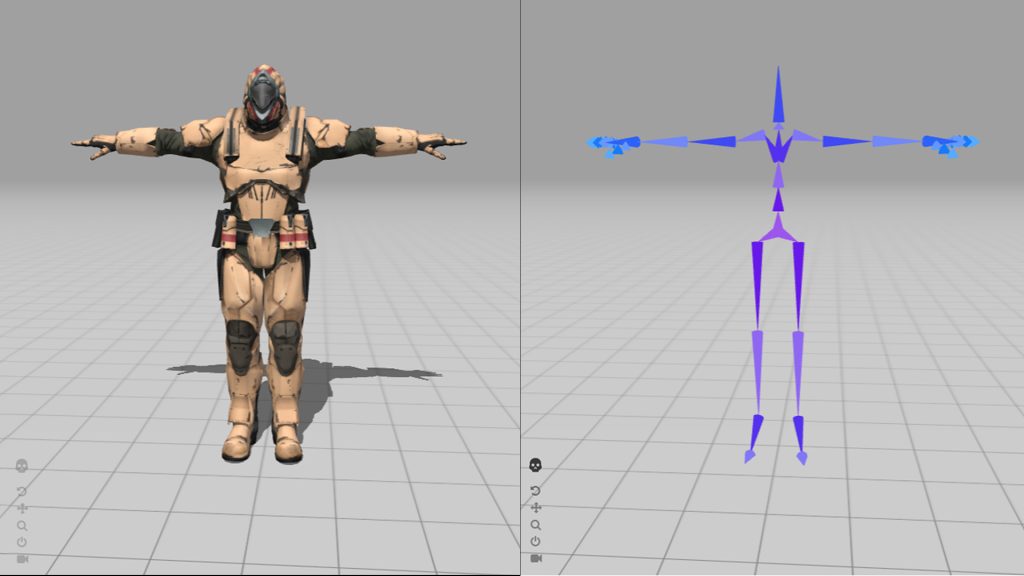
2. Export Character ออกมาจาก Maximo
เมื่อเลือกตัวละครที่ต้องการได้แล้ว สามารถกด Download ที่ด้านขวา เลือกประเภทไฟล์เป็น .FBX ซึ่งเป็น สกุลไฟล์ที่ Rokoko รองรับ และท่า Pose ของ Character เลือกเป็น T-Pose
โดยที่ไฟล์ .FBX จะมีข้อดีคือไฟล์จะมีการฝัง Texture เข้ามาในไฟล์เลย ทำให้เห็นสีของตัวละครเลย
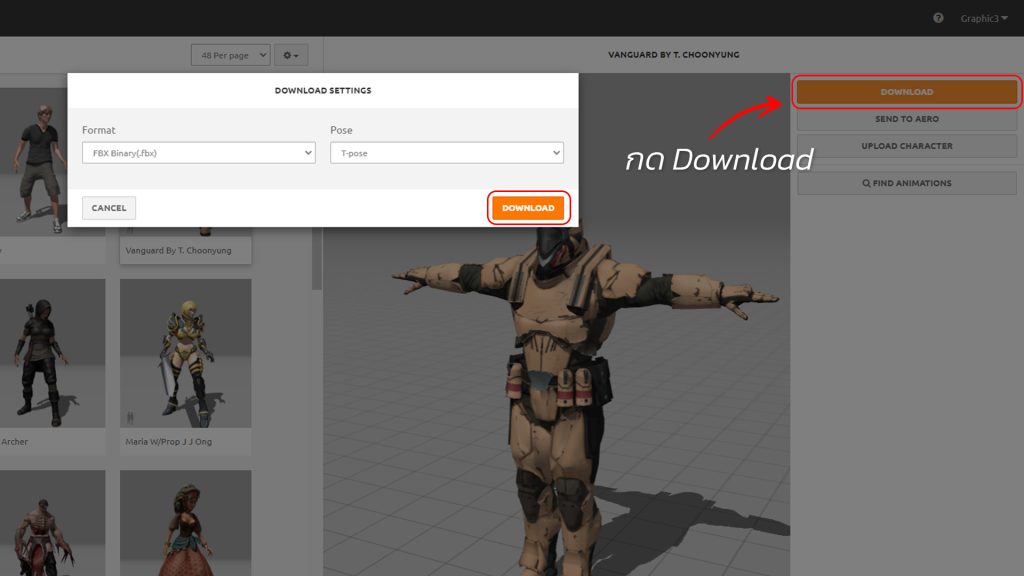
3. Import Character เข้าใน Rokoko
หลังจากที่ได้ Model คาแรคเตอร์ที่ชอบแล้ว เรามาเตรียมในส่วนของการถ่าย Motion Capture กัน โดยที่วันนี้เราจะใช้ Rokoko Smart Suit Pro ll ทำงานร่วมกับโมเดลจาก Mixamo


เชื่อมต่อชุดที่นักแสดงใส่กับโปรแกรม Rokoko Studio จากนั้นสร้างและกำหนดสัดส่วนนักแสดง และทำการ Calibrate ให้เรียบร้อย หากทำตามขั้นตอนถูกต้อง ตัวละครในโปรแกรม
ก็จะเคลื่อนไหวตามที่นักแสดงเคลื่อนไหวได้
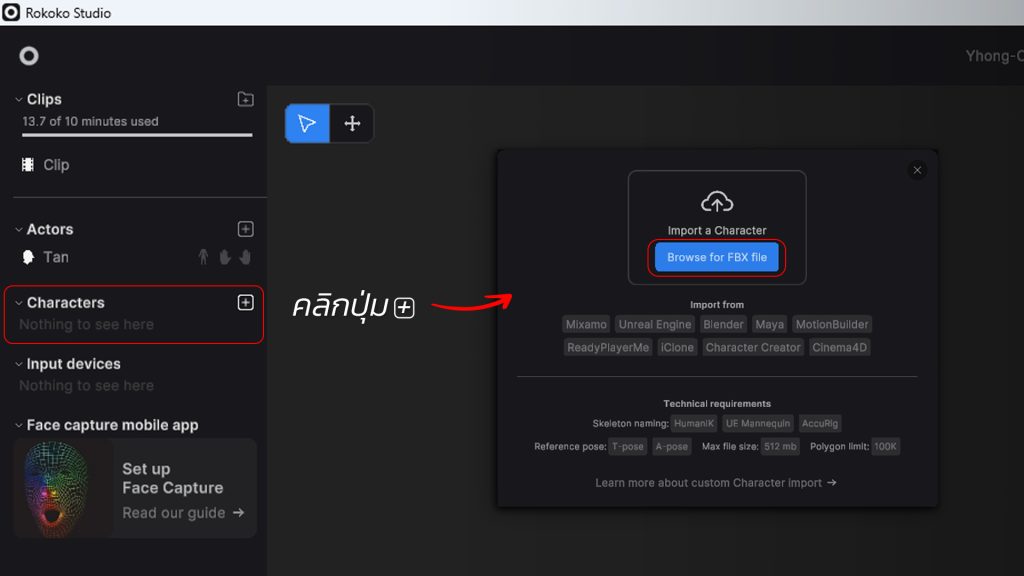
จากนั้นเพิ่ม Character โดยการกดปุ่มเครื่องหมาย + ที่ Tab Character จะมีหน้าต่างขึ้นมา กดที่ Browse For FBX File จากนั้นเลือกไฟล์ Character ที่เราโหลดมา
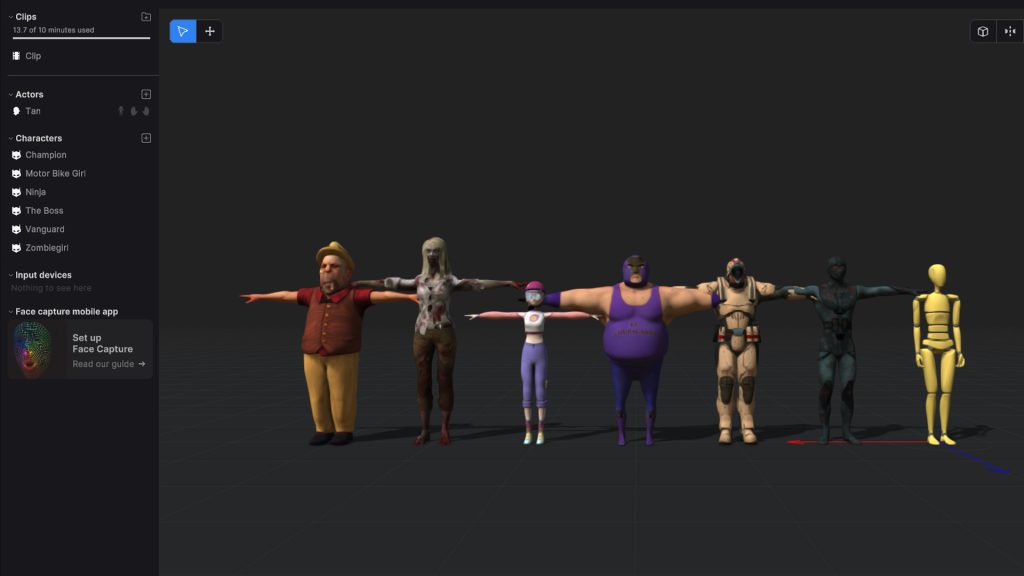
เลือกไฟล์ .FBX ที่โหลดจาก Mixamo Character จะเข้ามาในโปรแกมเป็นท่า T-pose ซึ่งสามารถเพิ่มตัวละครได้มากกว่า 1 ตัว
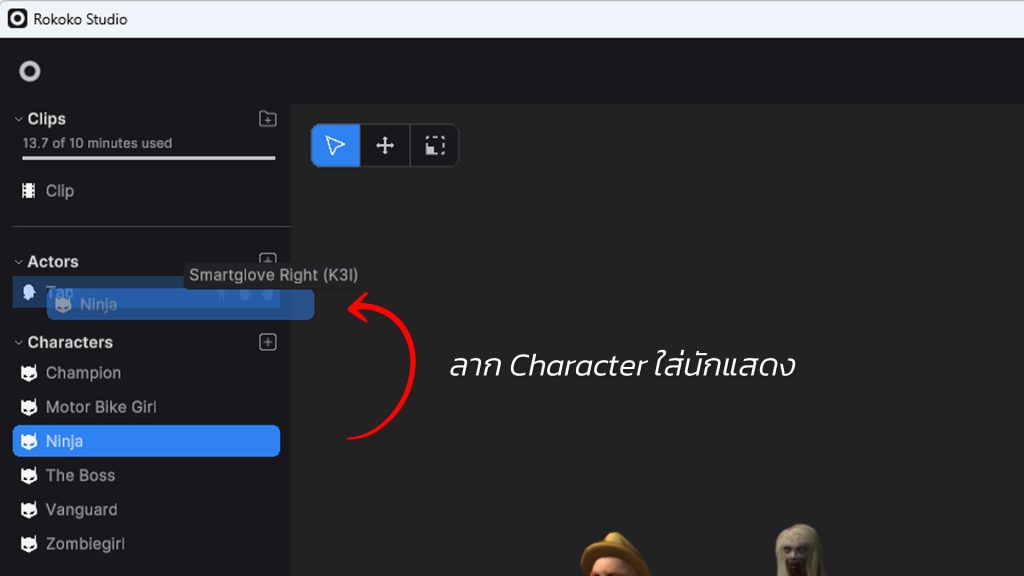
4. MoCap แสดง ถ่ายทำการเคลื่อนไหว
เมื่อเพิ่มเสร็จแล้ว สามารถลาก Character ที่ต้องการไปใส่นักแสดงได้เลยเพียงแค่นี้ Character ก็จะเคลื่อนไหวแบบ Real time ตามนักแสดง จากนั้น Record และทำการแสดงได้เลย
หรือจะเปลี่ยนเป็นตัวละครอื่นๆ ก็ทำได้อย่างอิสระ
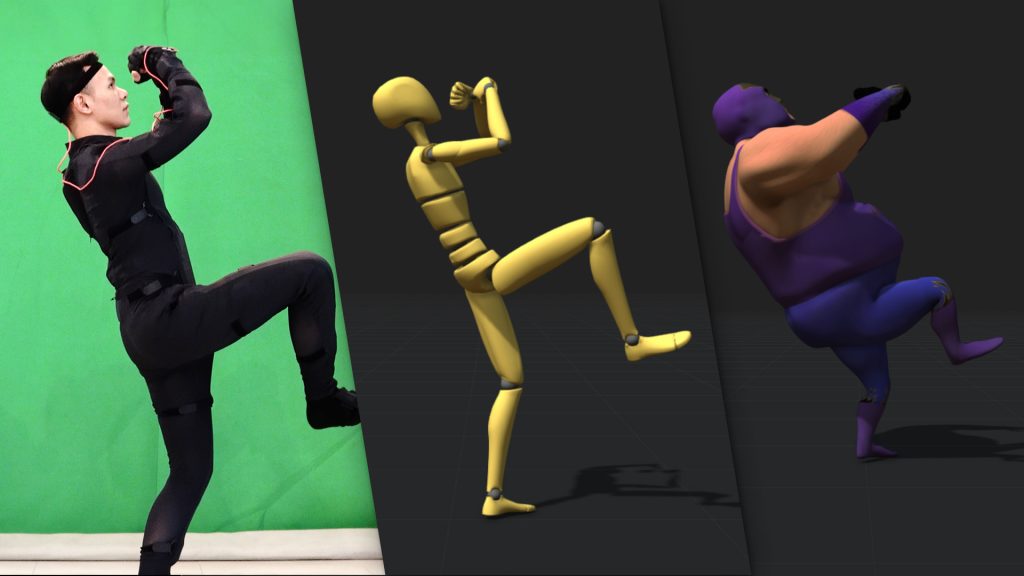
ตัวอย่างการทำ Motion ด้วย Rokoko Smart Suit Pro ll และเพิ่ม Character จาก Mixamo